Google Search Console又称谷歌搜索控制台、谷歌管理员工具、谷歌站长工具,是做英文外贸网站经常用到的一个网站SEO工具,我本文来给大家分享一下它的使用方法和技巧。
Google Search Console介绍
Google Search Console翻译过来叫Google搜索控制台,也就是我们常说的谷歌站长工具,谷歌官方中文称它为Google网站站长,如果你是做Google SEO的,那么Google Search Console是必用的工具。
Google Search Console能帮你做以下这些事情:
- 提升您的网站在 Google 搜索结果中的排名
- 借助“搜索分析”报告,优化您网站的内容
- 使您的内容编入 Google 索引中
- 接收问题提醒并解决网站问题
- 了解 Google 搜索如何查看您的网页
- 优化并增强您的网站
怎么样,是不是觉得很强大?下面让我们开始使用Google Search Console吧。
Google Search Console使用教程
想要使用Google Search Console,你首先需要有一个Google账号,外贸建站的朋友应该都有办法访问Google和搞定,这里就不介绍怎么访问和注册了。
登录Google Search Console
打开Google Search Console网站,登录Google账号。
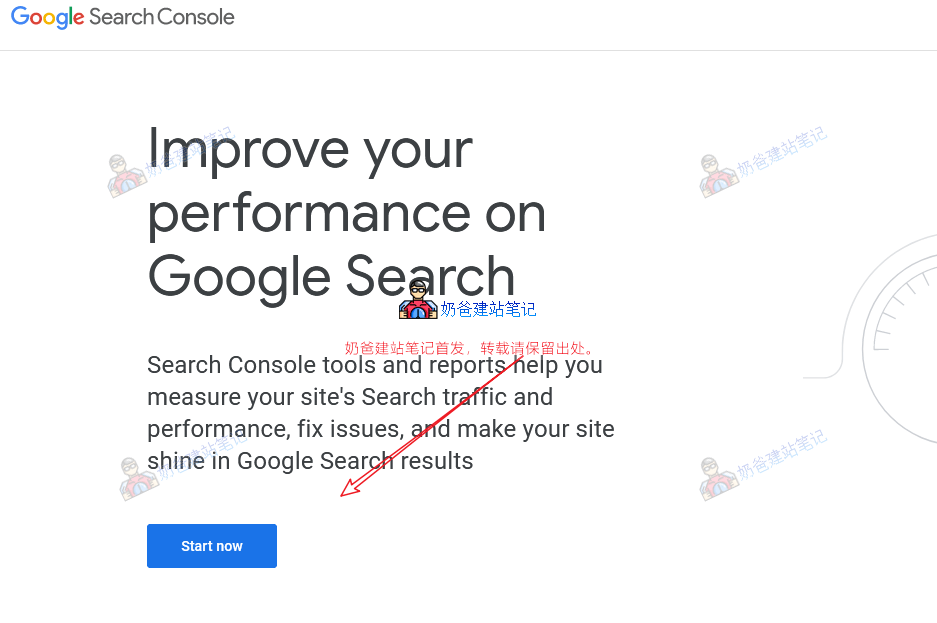
点击Start now(立即使用)按钮,登录Google账号。
添加你网站到谷歌站长工具
登录Google Search Console后,添加自己的网站,需要对网站所有权进行验证,这里有两种验证方法,网域和网址前缀,生效快。
- 网域就是添加主域名,你的二级域名都会通过验证,验证需要等待一段时间。
- 网址前缀就是只添加一个特定的网址,其他二级域名的网址添加的话要重新验证,验证快。
采用网域验证的方法:
我们采用添加网域的形式,填写你网站域名,不加www.
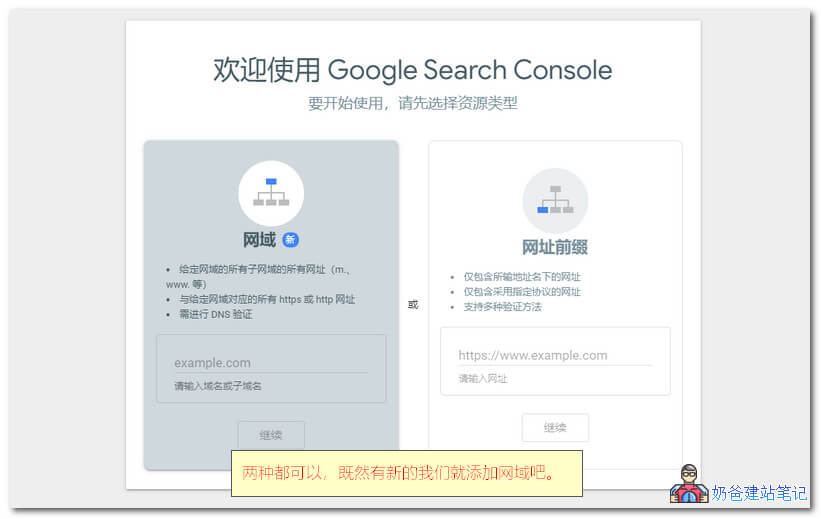
添加txt域名解析记录
到你注册域名的地方,添加一条域名解析记录,如果你不会的话可以参考我建站笔记的域名注册解析专题,里面分享了常见域名服务商添加解析记录的方法。
注意:如果你修改过域名DNS服务器,那么需要到DNS服务器所属的网站去添加记录。
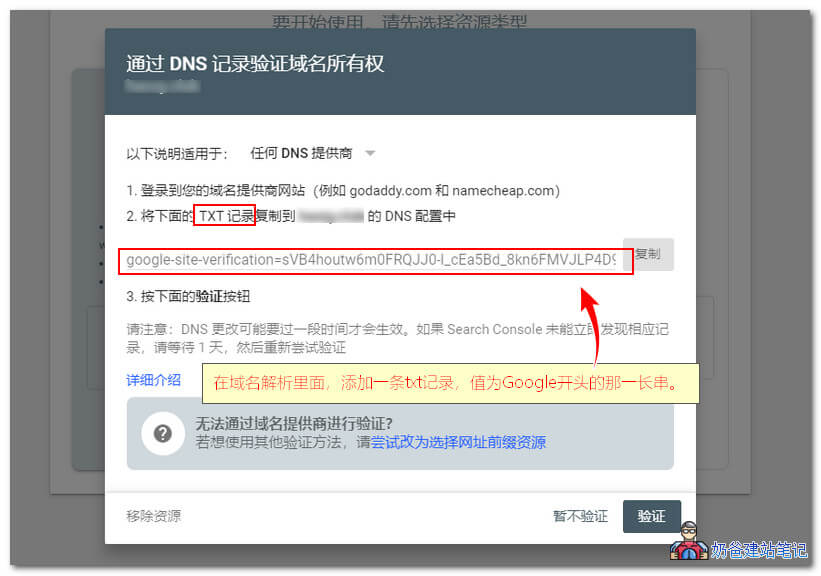
namesilo注册域名的话解析记录按照下面这样添加。
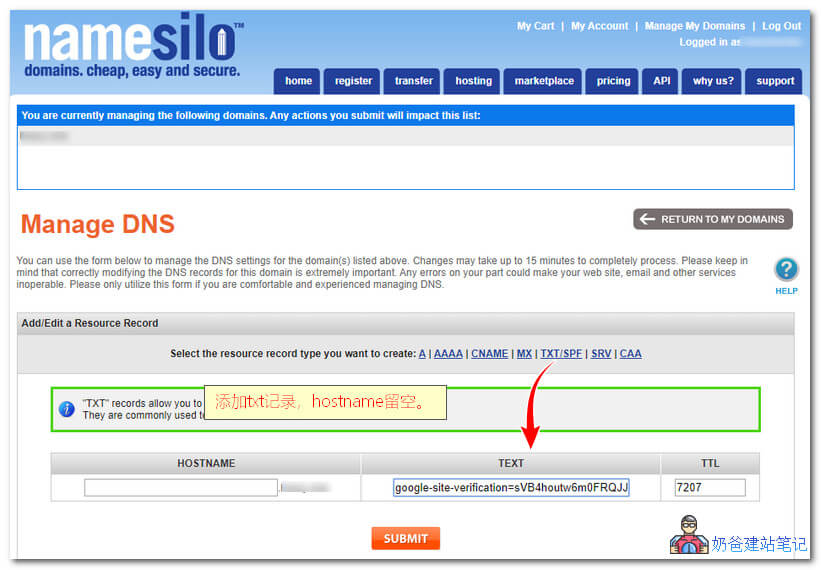
添加后需要等待几个小时或者一天时间才能验证通过,你可以先关闭Google Search Console,或者使用网址前缀验证。
网址前缀验证方法:
在网址前缀的输入框里面输入你网站的完整网址,包含https这些(没有https就填http),例如https://blog.naibabiji.com这样的网址。
出现验证方式,有多种方法,推荐使用文件或者HTML标记的方式。
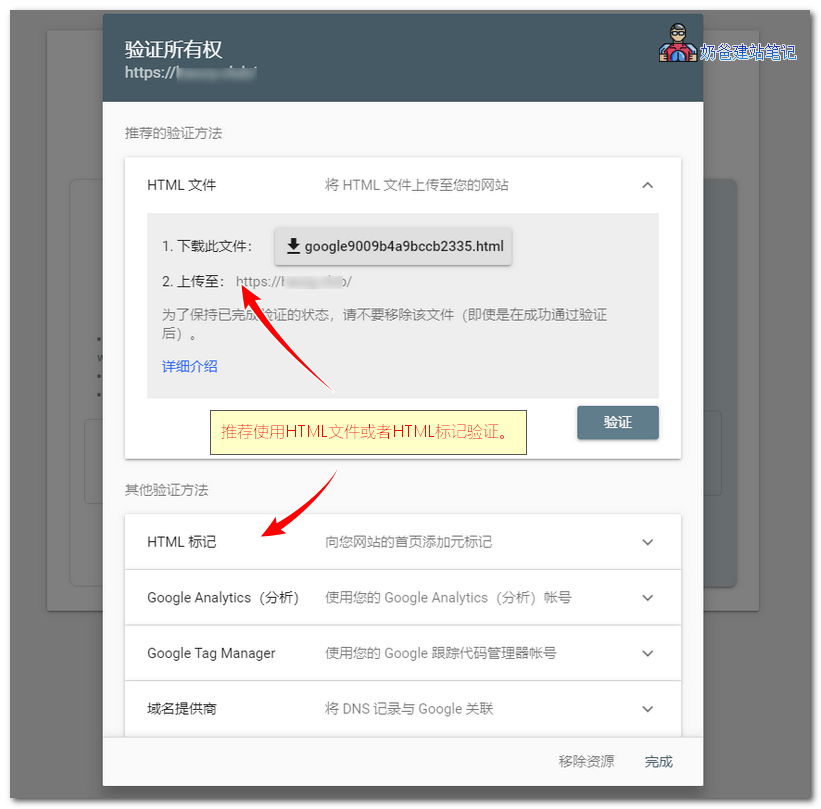
支持多种方式的验证,建议使用HTML文件或者HTML标记验证。
- HTML文件验证的话,下载html文件,然后用FTP软件上传到网站服务器上,放在网站根目录。
- HTML标记验证的话,就是添加到网站的HTML代码里面,详细方法看下面。
添加HTML标记有3种方法:
- 添加到SEO插件对应的设置里面(自己找一找,都写教程太累了);
- 使用插件添加,用这篇文章里面介绍的插件,把代码粘贴到插件里面就可以了;
- 编辑主题的主题页眉 (header.php)文件,在下一行粘贴代码更新文件即可。
验证成功,进入资源页面.
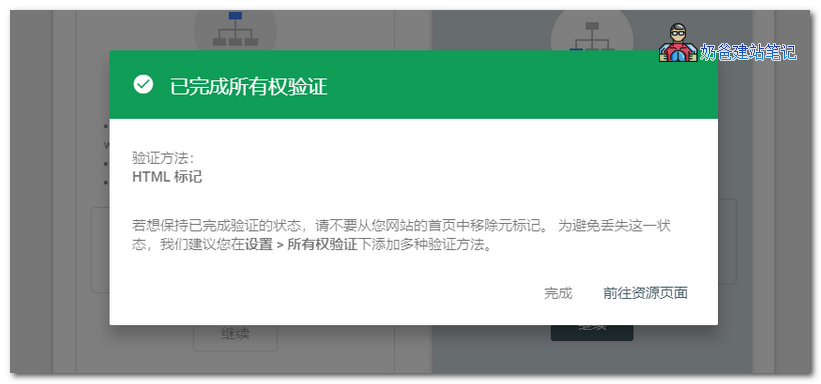
添加的验证代码和文件不要删除,更换主题了的话记得重新加上。
提交站点地图
验证完毕网站我们就可以提交sitemap站点地图了。
在站点地图处,把你网站的站点地图添加进去,还没有站点地图的话请参考sitemap生成方法。
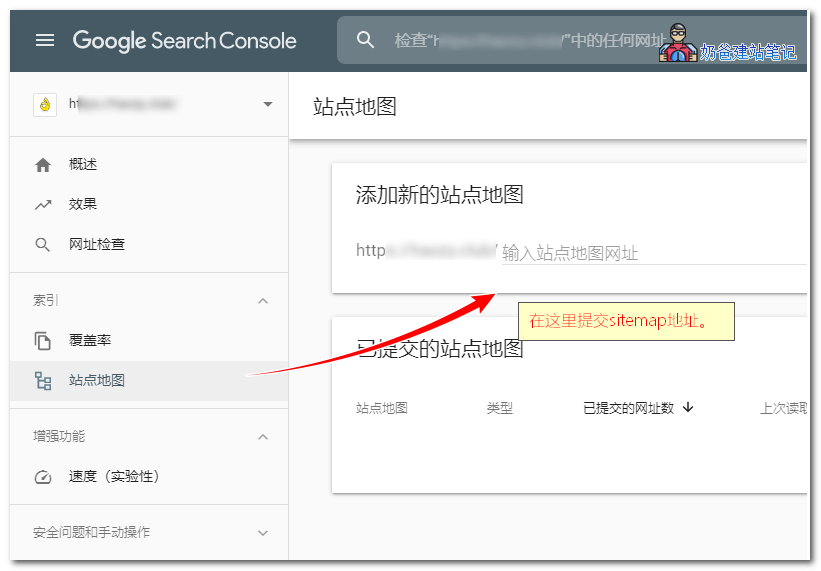
其他功能
当添加网站站点地图后,Google的机器人就会去抓取,隔一段时间你就可以从Google网站管理员后台查看到具体的索引记录。

从这些工具里面,可以帮助你更加了解你网站在Google搜索里面的情况,以及你网站的链接信息。
有了Google Search Console的帮助,相信你网站可以在Google搜索结果里面获得更多的流量。

其他搜索引擎站长工具地址
除了Google,其他搜索引擎都有对应的站长工具,地址分享如下:
- 百度搜索资源平台
- bing网站管理员工具
- 搜狗站长平台
- 头条搜索站长平台
- 360搜索站长平台

